3DMax模型边连接步骤
溜溜自学 室内设计 2021-10-18 浏览:2078
大家好,我是小溜。3DMax软件是非常出色的三维场景创作与动画制作软件,在这里你可以尽情的去创作模型。但很多时候我们在建模的时候,会有许多线条,调整模型之后我们需要将他们的变连接起来。如果你不知道如何操作的话,可以看看本次为大家分享的3DMax模型边连接步骤。
想要更深入的了解“3DMax”可以点击免费试听溜溜自学网课程>>
工具/软件
电脑型号:联想(lenovo)天逸510s; 系统版本:Windows7; 软件版本:3DMax2012
方法/步骤
第1步
打开3DMax2012软件,进入软件工作界面;
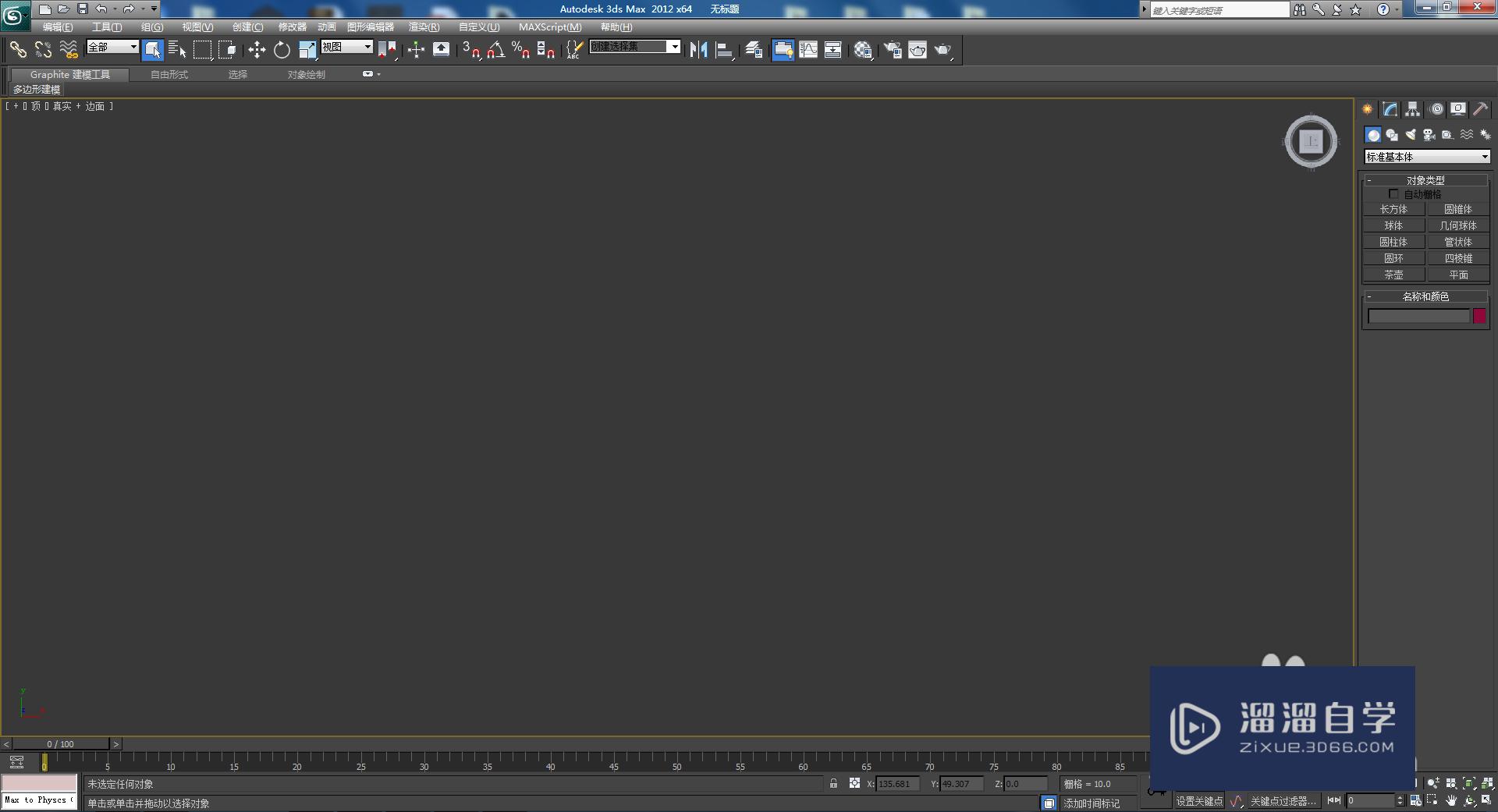
第2步
点击【创建】-【几何体】-【标准基本体】-【四棱锥】,按图示绘制出一个四棱锥基本体模型并按图示设置好四棱锥的大小参数。选中模型,点击鼠标右键-【转换为】-【转换为可编辑多边形】,将模型转换为可编辑多边形;
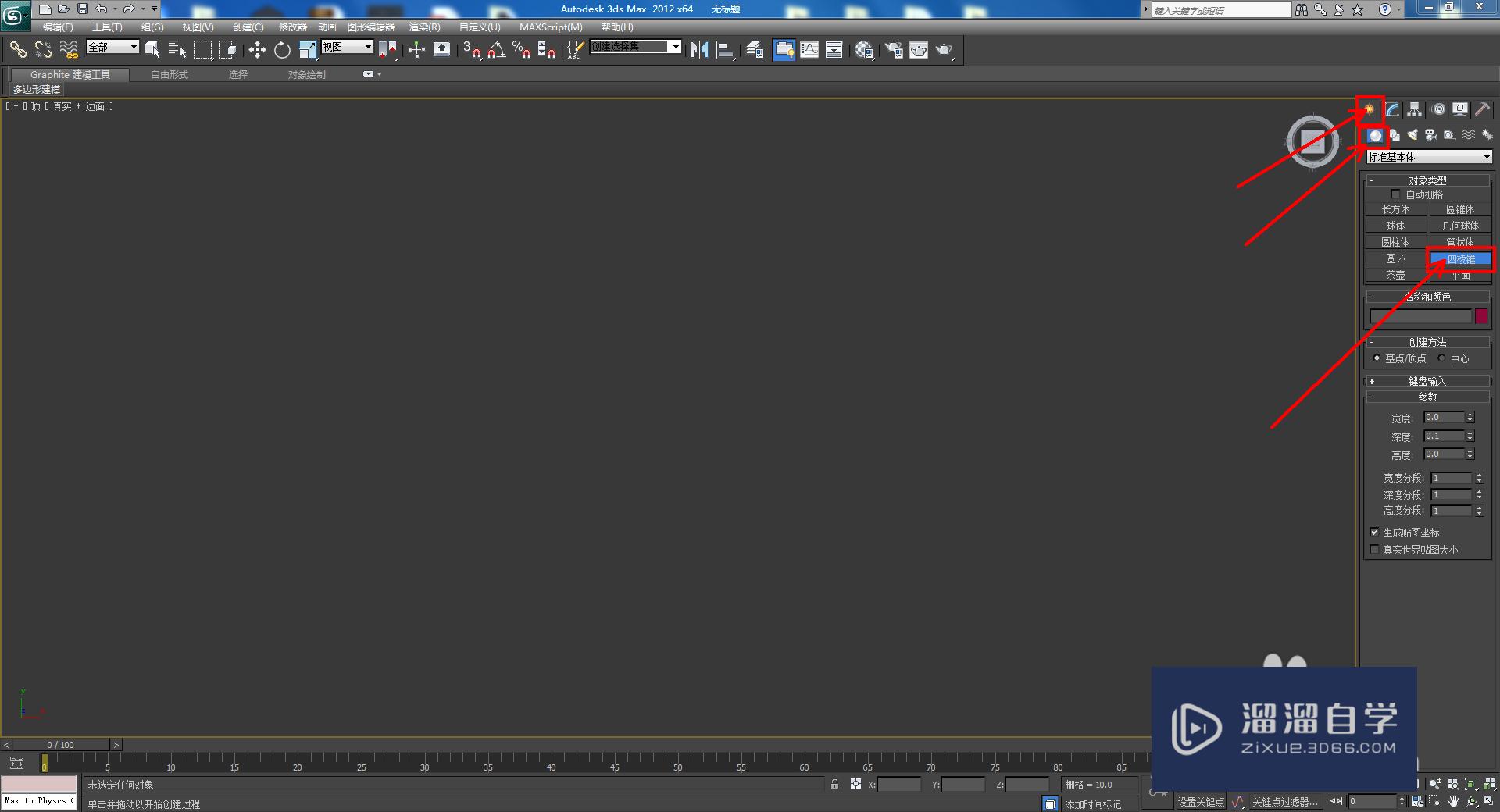
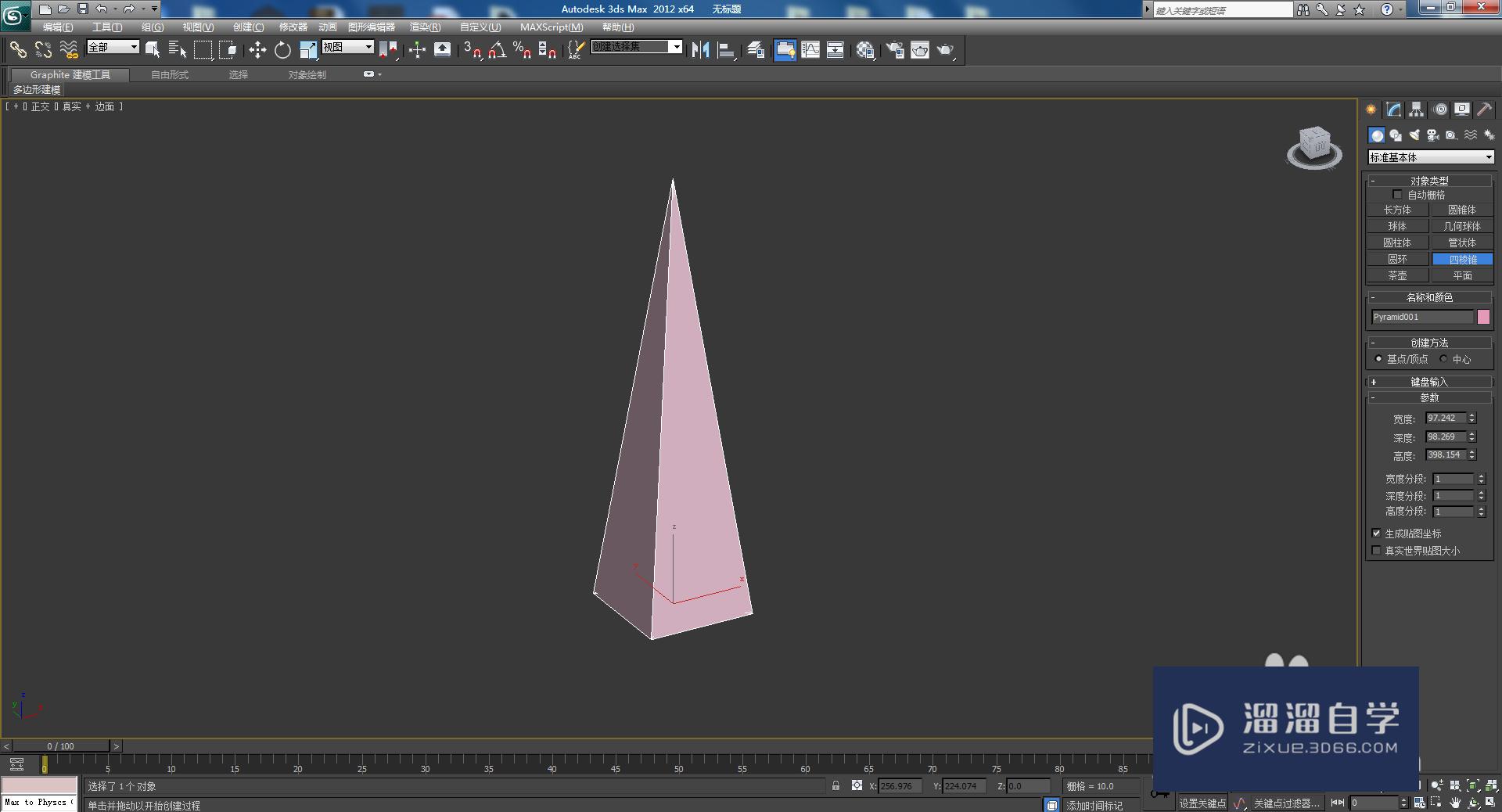
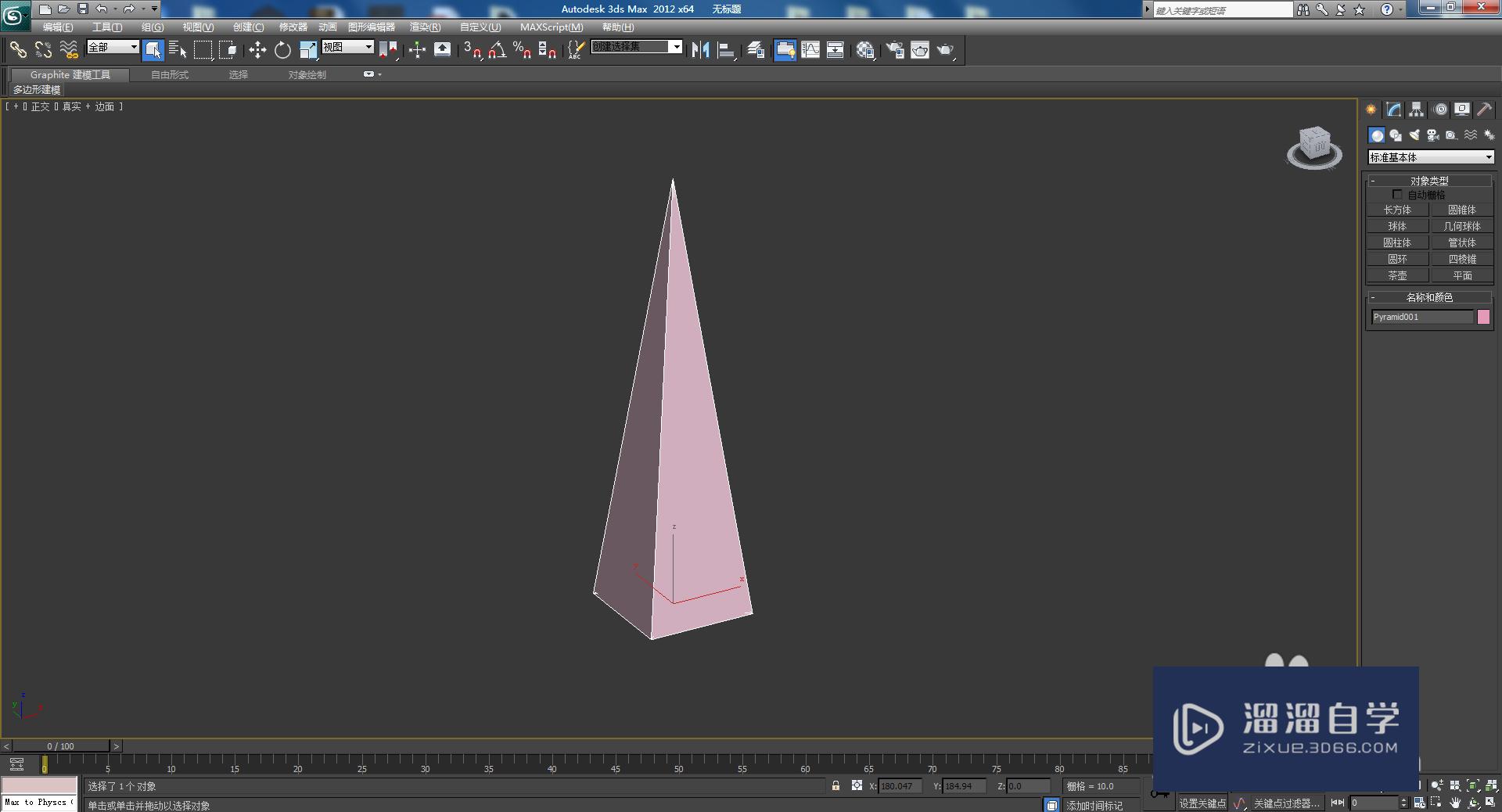
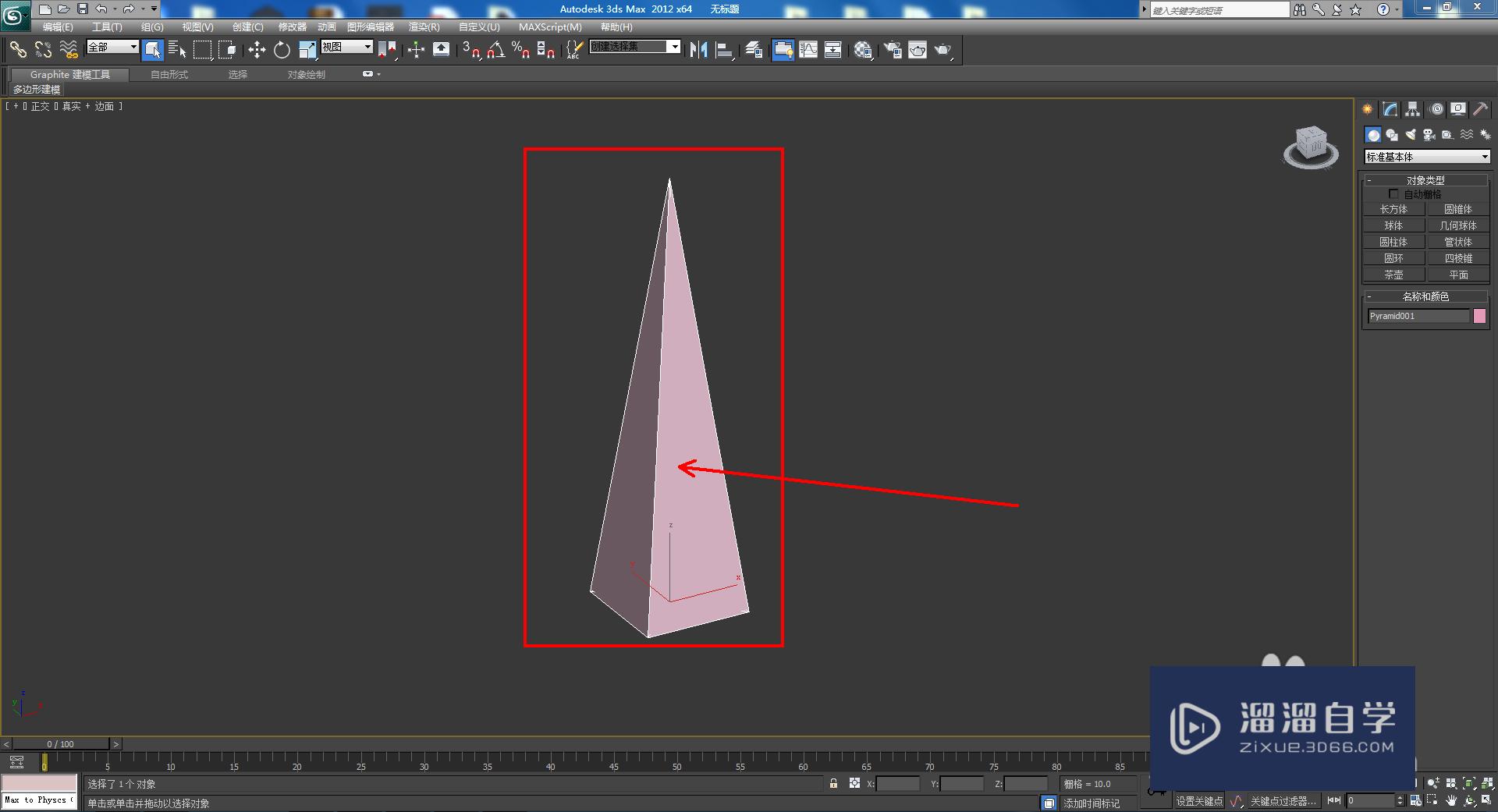
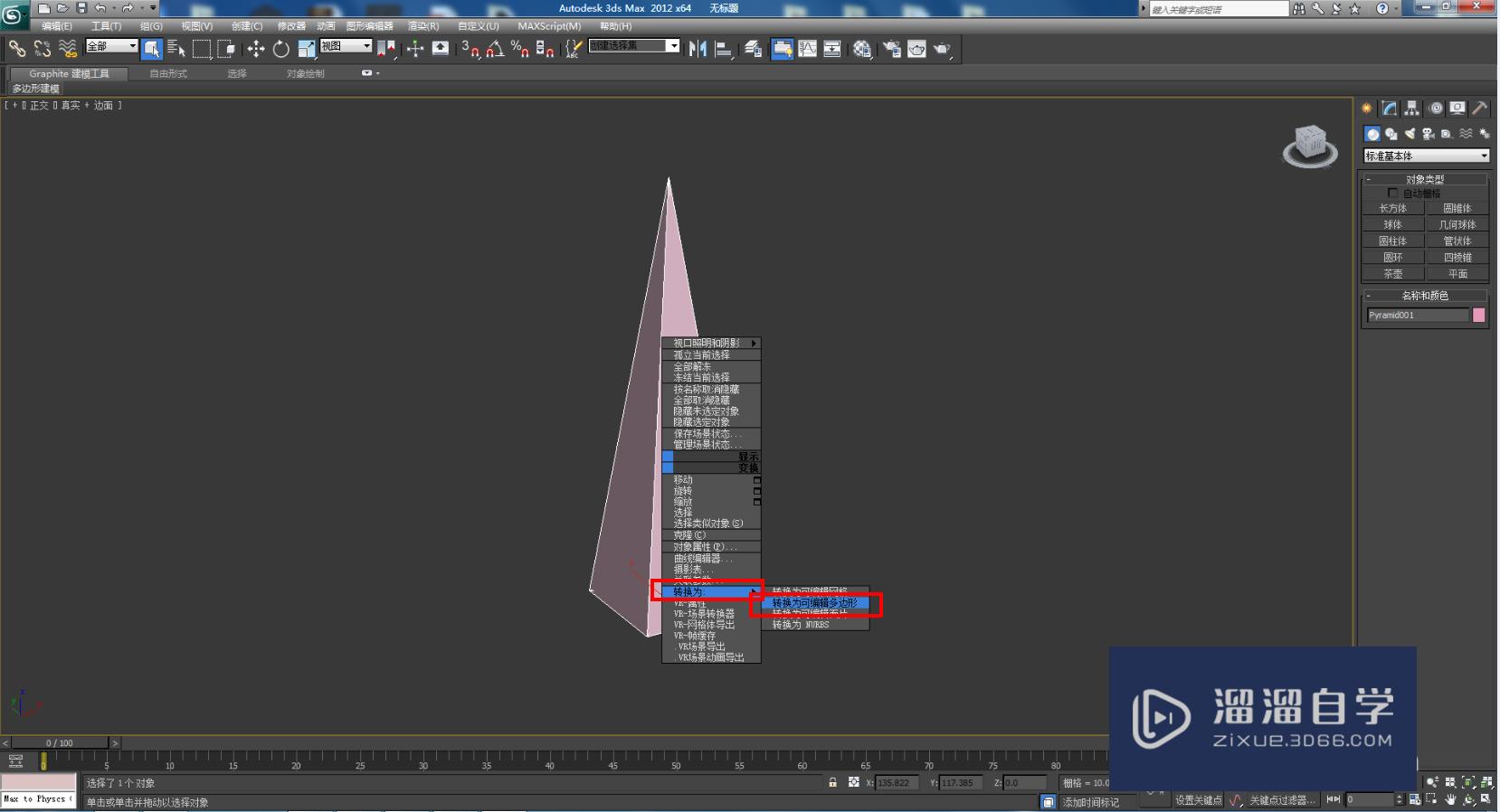
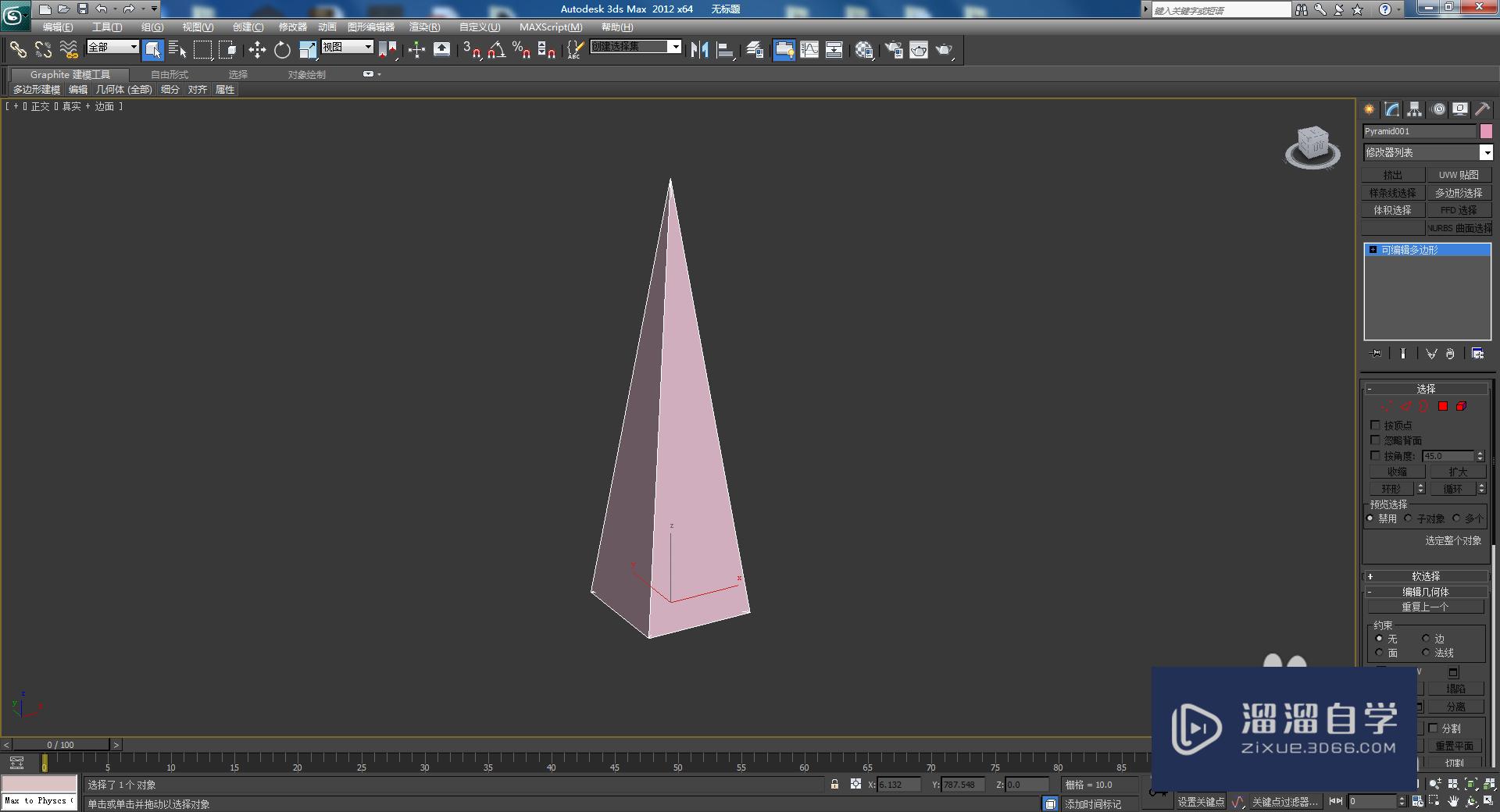
第3步
点击右边工作区中的【边】,框选图示四棱锥的侧边后,点击【连接】右边的小方框并按图示设置好连接数,即可生成模型侧边的连接线;
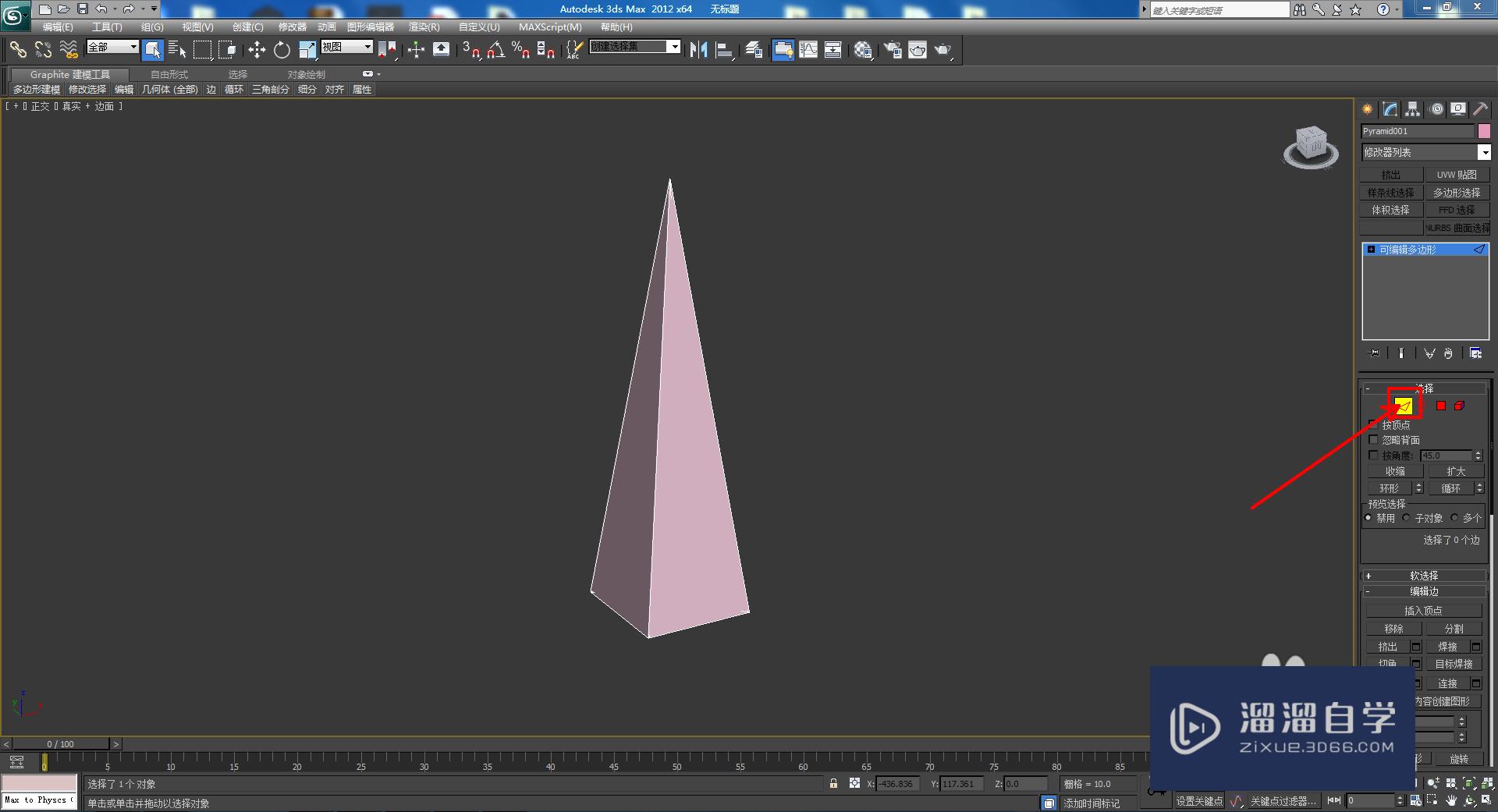
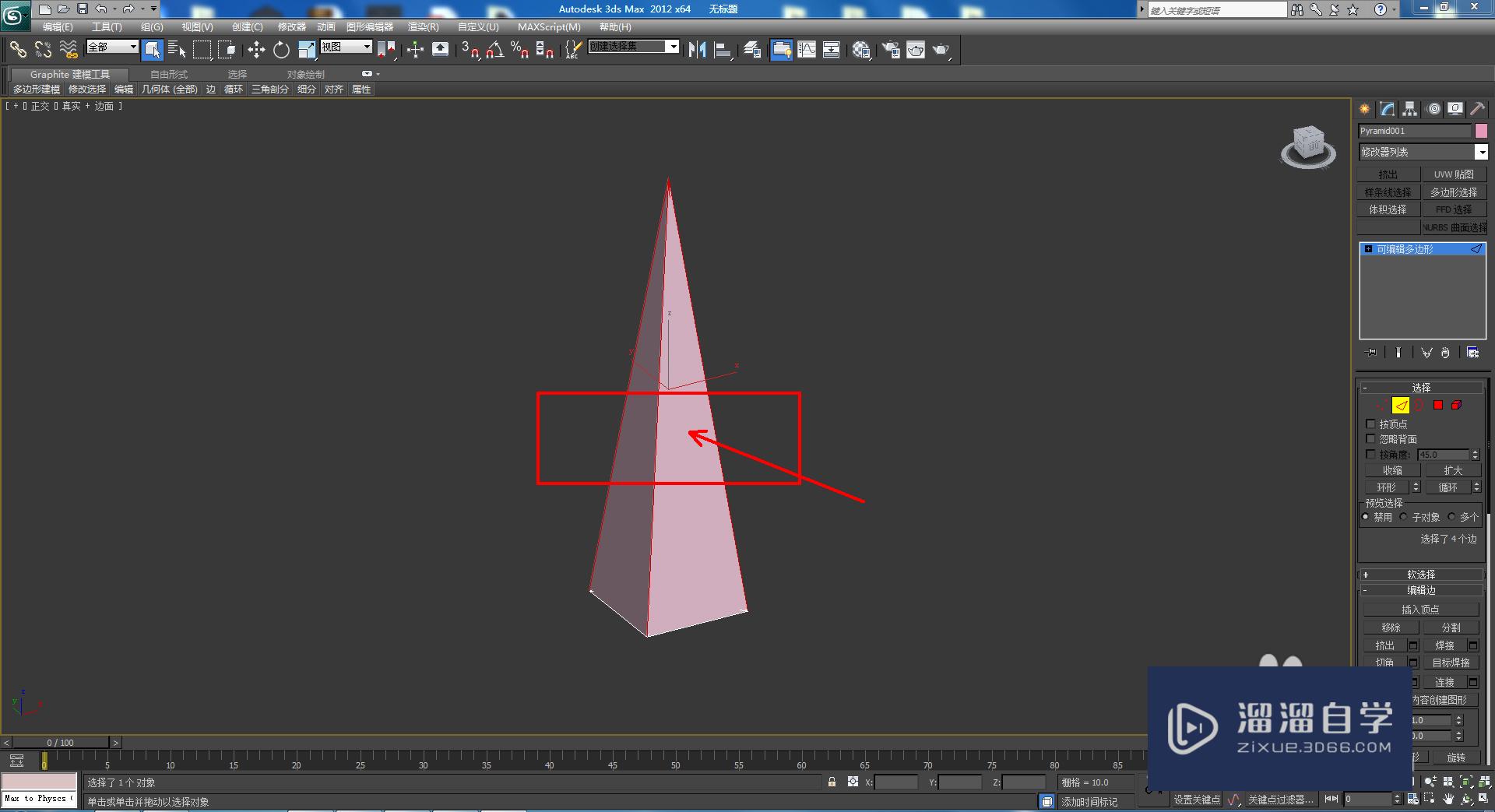
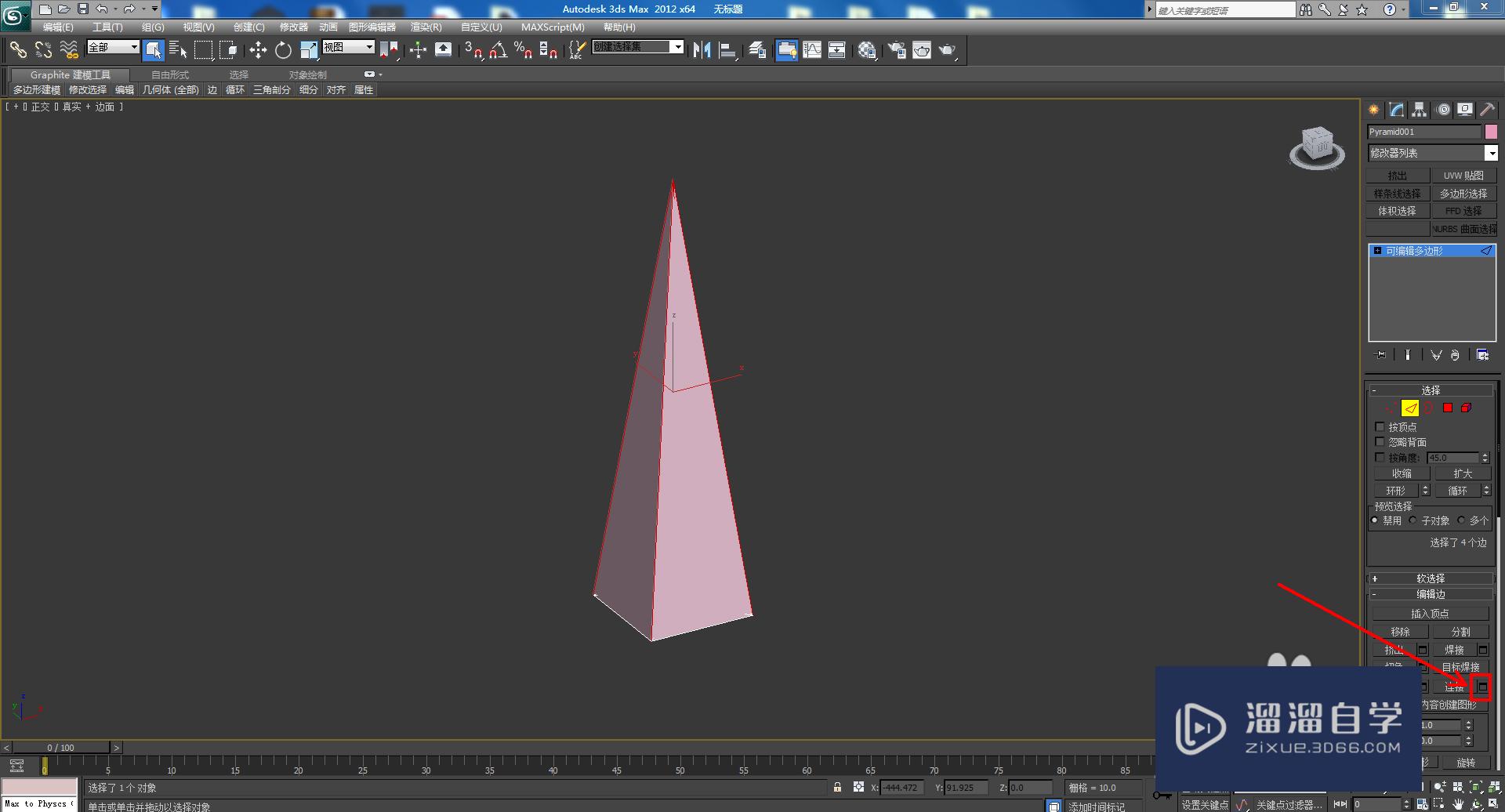

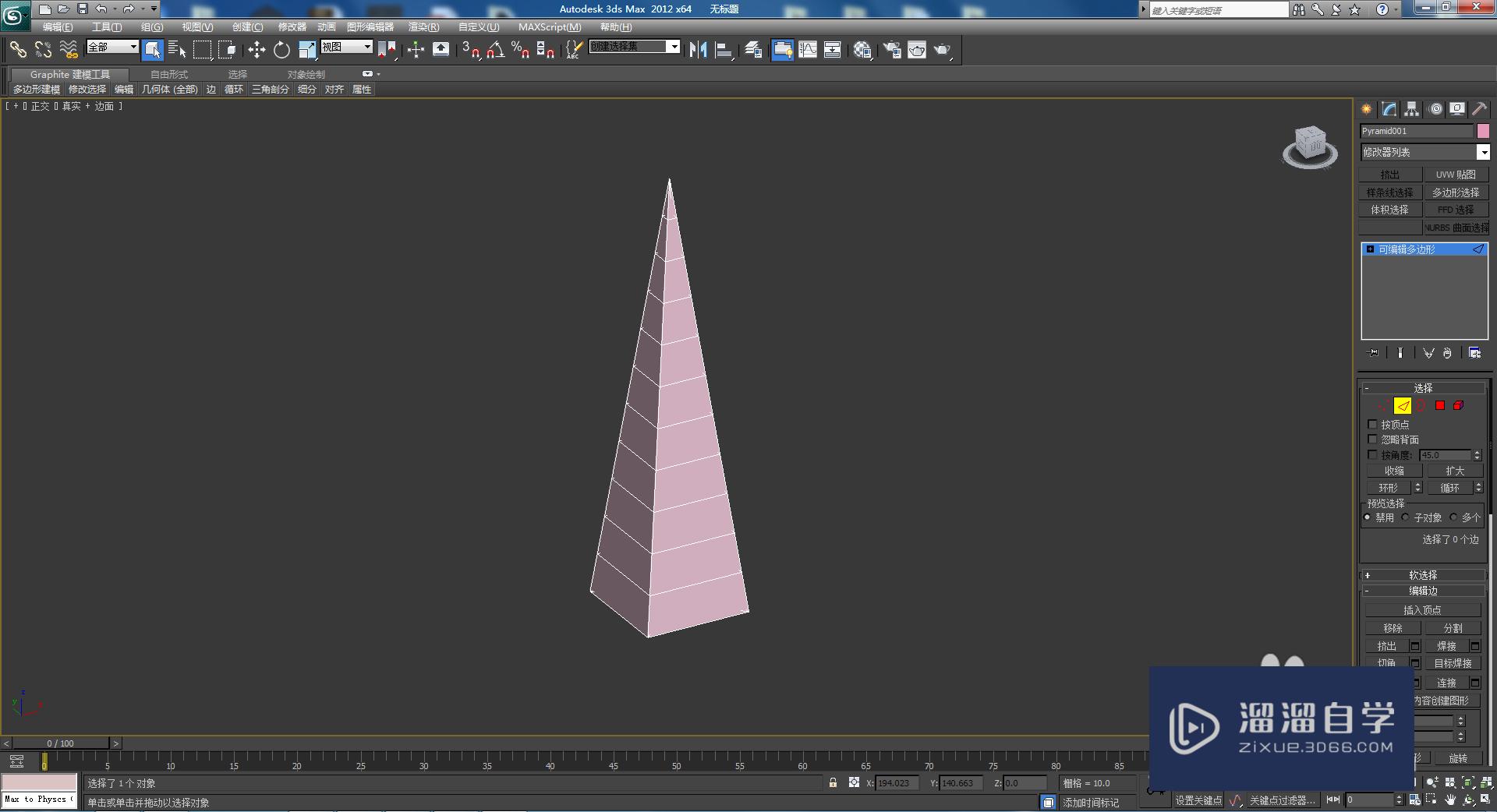
第4步
同样,选中图示模型侧边连接线,点击【连接】右边的小方框并设置好连接数,即可将模型上的选边连接。以上就是关于3DMax模型边连接方法的所有介绍。

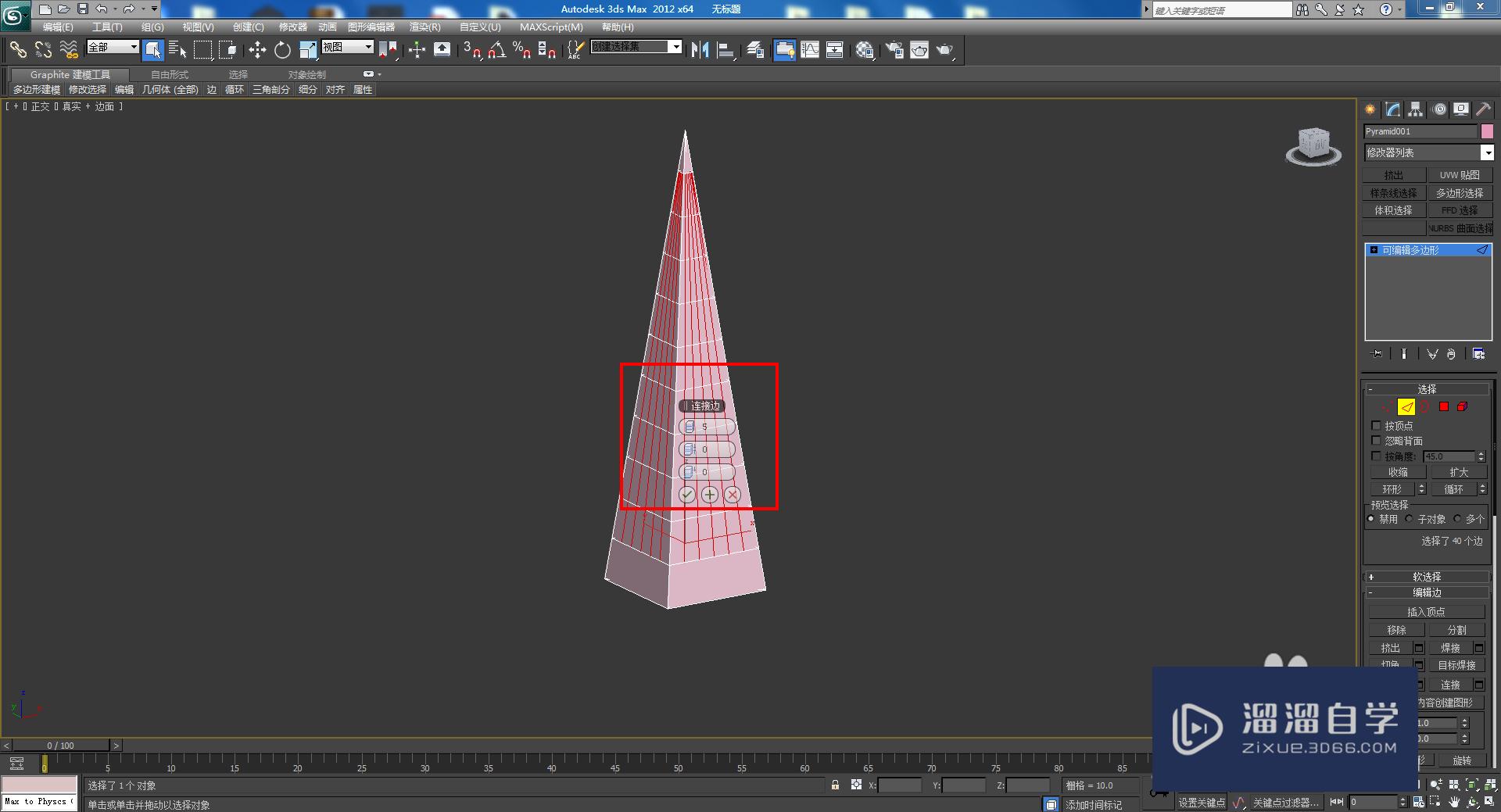




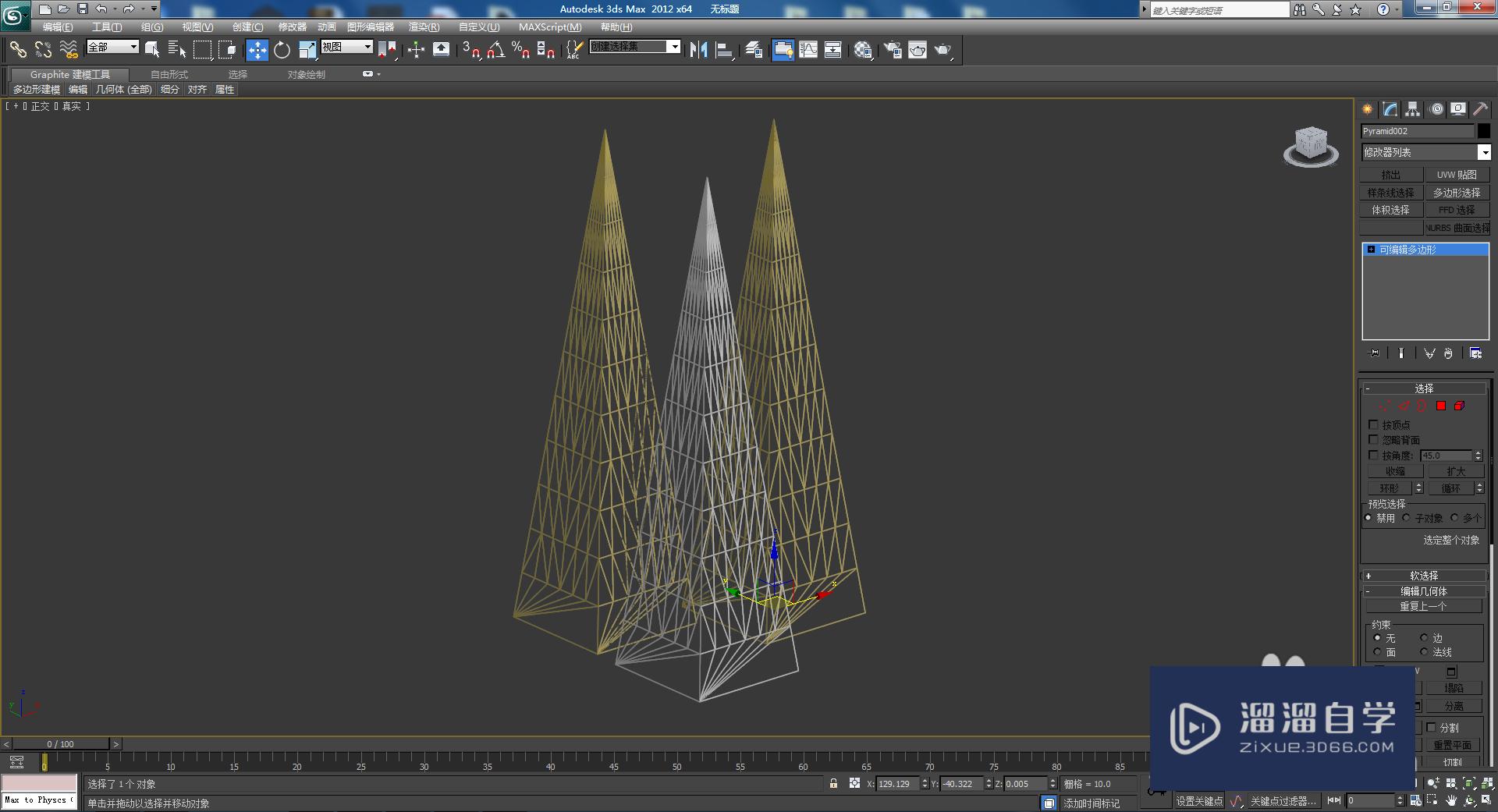
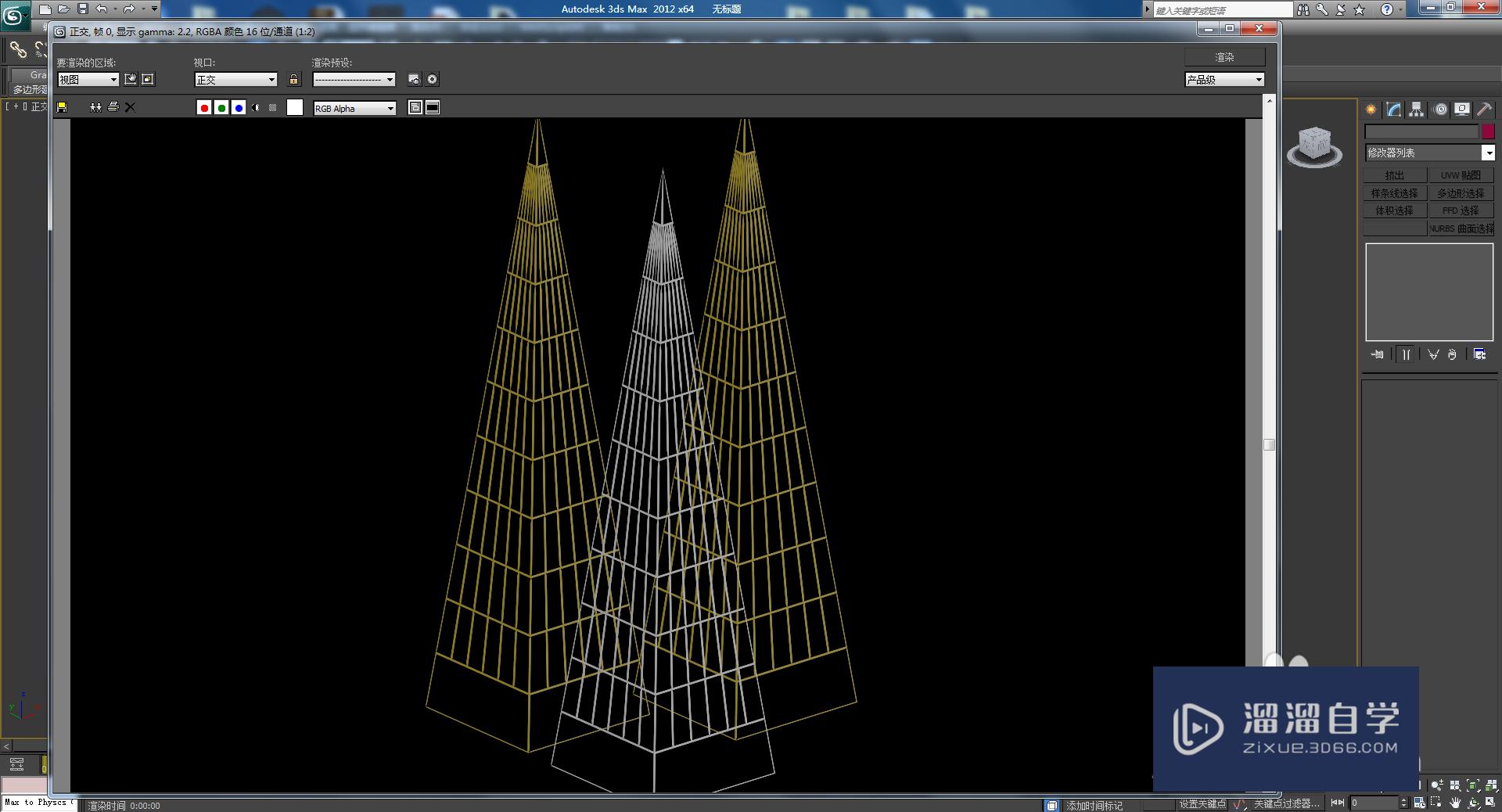
相关文章
距结束 05 天 06 : 22 : 30
距结束 00 天 18 : 22 : 30
首页








